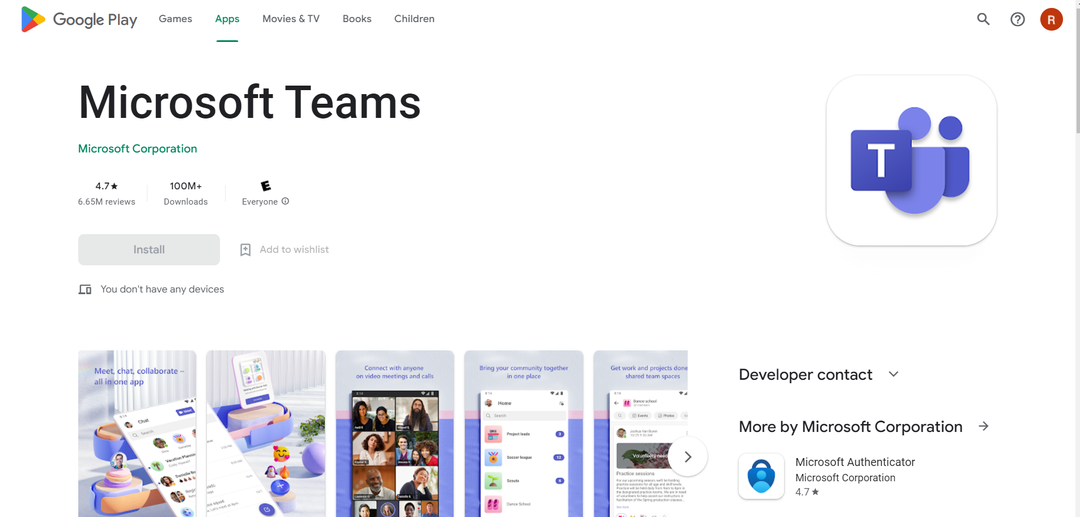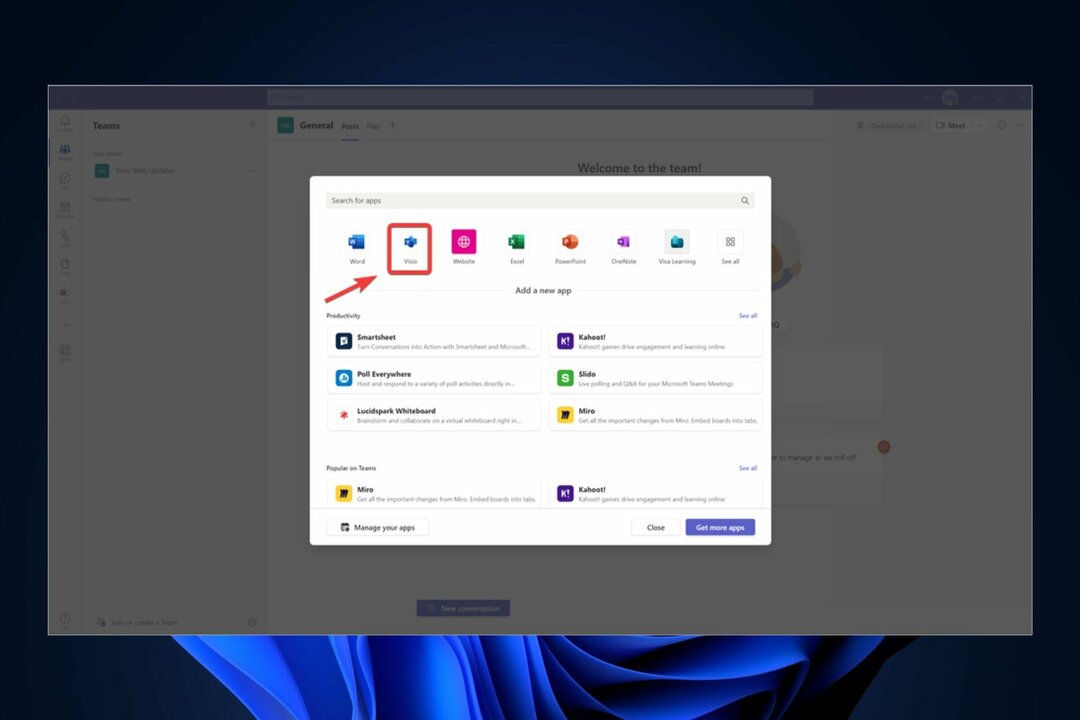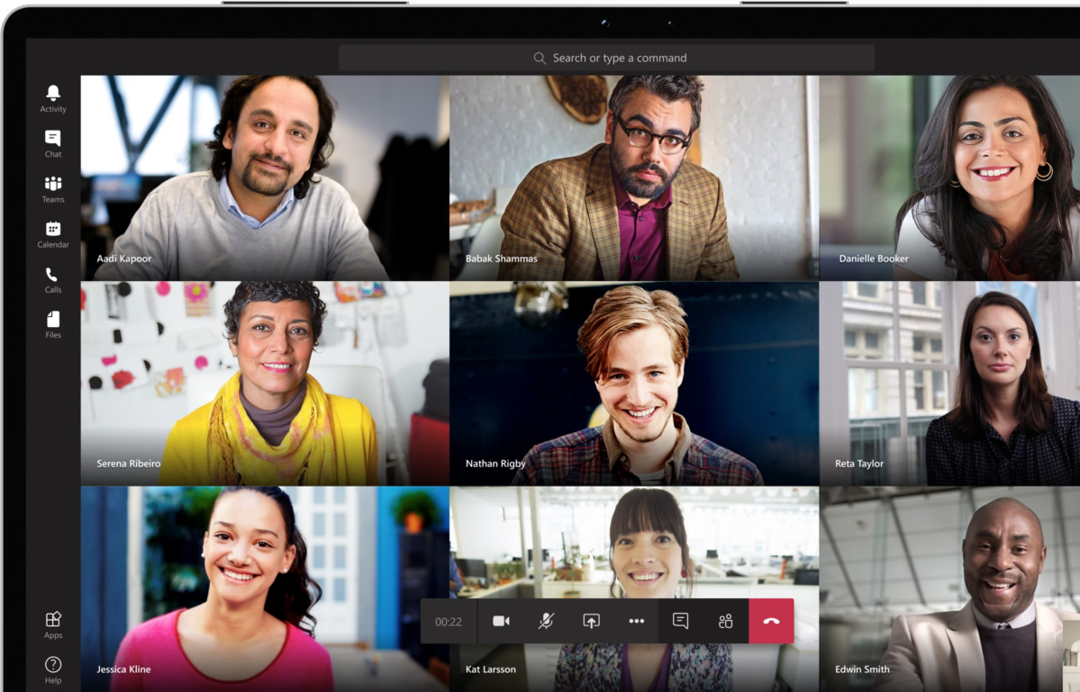- Die Art und Weise, wie Bildung stattfindet, ändert sich und zum Glück hält Microsoft Team damit Schritt.
- Die mobile Cast-Option in Microsoft Teams ermöglicht die Vollbildfreigabe, ohne dass zuvor ein Meeting eingerichtet werden muss.
- Die Schüler müssen über das Internet verbunden sein undDas Mobilgerät muss sich innerhalb von 10 Metern vom Raumgerät befinden.
- Da alles vom Bildschirm geteilt wird, einschließlich Benachrichtigungen, wird der Nicht stören-Modus empfohlen.

Wenn Sie verwenden Microsoft Teams auf Ihrem Mobilgerät und Sie müssen jetzt einige Inhalte mit Ihren Kollegen teilen. Dies können Sie dank der Cast-Funktion ganz einfach tun.
Das Besetzungsoption auf mobilen Geräten ermöglicht das Teilen von Inhalten, ohne ein neues Meeting erstellen zu müssen, was sehr nützlich und zeitsparend ist.
Natürlich müssen sowohl das Gerät als auch die Team Rooms über das Internet verbunden sein und das Mobilgerät sollte sich innerhalb von 10 Metern vom Raumgerät befinden.
Es ist wichtig zu beachten, dass alles vom Bildschirm Ihres Geräts projiziert wird, einschließlich Benachrichtigungen, daher wird empfohlen, das Telefon in den Nicht stören-Modus zu versetzen.
Übertragen Sie Ihr Mobilgerät in Microsoft Teams
- Öffnen Sie Teams auf Ihrem Gerät und tippen Sie auf Besetzung.

- Tippen Sie anschließend auf einen der verfügbaren Räume, die auf dem Bildschirm angezeigt werden.

- Sobald die Verbindung mit dem Raum hergestellt ist, tippen Sie auf Projiziere meinen Bildschirm.

- Wählen Sie schließlich die Option Übertragung starten aus, um mit der Freigabe des Bildschirms zu beginnen.
Wenn Sie die Projektion Ihres Bildschirms beenden möchten, müssen Sie nur auf das Tablettensymbol oben auf dem Bildschirm tippen und die Option Stopp auswählen. 
Ohne Zweifel ist dies eine fantastische Option und wir würden gerne wissen, ob Sie sie bereits ausprobiert haben und was Sie davon halten.
Sie können uns einen Kommentar im entsprechenden Abschnitt unten schreiben, Ihre Gedanken sind mehr als willkommen.